AsyncTask 异步任务基本使用-下载视频
概述
详细
一、准备工作
开发环境:
jdk1.8
Eclipse Luna Service Release 1 (4.4.1)
运行环境:
华为荣耀6(Android4.4)、华为p9(Android7.0)
实现功能:
使用AsyncTask实现异步下载视频
二、简介
在Android中,我们需要将一些耗时的操作放到子线程中,如果放在UI线程会造成主线程阻塞,出现ANR。在子线程中处理耗时操作,需要进行更新UI,一般的做法是通过Handler发送消息到UI线程进行处理,相对来说使用Handler的代码比较臃肿。对于Handler的知识可以看这两篇文章: Android Handler的基本使用、深入理解Handler、Looper、Messagequeue。
android 提供了一个异步任务类AsyncTask,使创建异步任务、更新UI变得更加简单,不再需要编写任务线程和Handler实例即可完成相同的任务。
三、AsyncTask说明
AsyncTask 允许在UI线程上执行后台操作和发布结果,而不必操作Thread和Handler。
AsyncTask 允许在UI线程上执行后台操作和发布结果,而不必操作Thread和Handler。
它是围绕Thread和Handler设计的一个辅助类,主要应用于短操作(最多几秒)。如果想要运行长时间的任务,强烈建议使用Executor、ThreadPoolExecutor和FuterTask。
AsyncTask:一个在后台线程上运行,而结果在UI线程上发布的任务。异步任务必须被继承使用,子类至少覆盖一个方法(doInBackground)。异步任务用到了3个泛型类型:
Params:执行任务时发送给任务的参数类型。
Progress:后台任务执行期间,发布的进度、百分比。
Result:后台计算的结果类型。
异步任务中,并不是所有的泛型类型都要被使用,如果某个类型不需要使用,只需要使用Void类型就可以。如:
private class MyTask extends AsyncTask<Void, Void, Void>{....}。1 任务执行步骤
执行一个异步任务需要经历4个步骤:
onPreExecute():在UI线程上调用execute方法后,执行onPreExecute(运行在UI线程上)。此步骤通常用于设置任务,例如在用户界面显示进度条。
doInBackground(Params…):执行完onPreExecute后,立即在后台线程运行,此步骤可能需要长时间的后台计算。execute()参数也被传到这步。计算结果必须由这步骤返回,并返回到最后一步。这一步骤也可以使用publishprogress发布任务的进度,进度会被发送到onProgressUpdata。
onProgressUpdate(Progress…):调用publishprogress后,执行该步骤(运行在UI线程),执行时间是不确定的。这个方法用于在后台计算仍在执行时在用户界面显示进度。例如:用一个进度条显示下载视频的百分比。
onPostExecute(Result):后台计算(doInBackground)完成时,在UI线程运行该方法。后台计算结果作为一个参数传递到这步。
2 取消任务
一个任务可以随时取消,通过调用cancel(boolean),调用此方法将导致随后使用iscancelled()返回ture。调用此方法后,在doInBackground执行完后不再调用onPostExecute(Result),而是调用oncancelled(Result)。
3 线程规则
要想使AsyncTask类能正常工作,必须遵循一些线程规则:
AsyncTask类必须在UI线程中加载。
任务实例必须在UI线程中创建。
execute(Params…)必须在UI线程中调用。
不要手动调用onPreExecute()、doInBackground(Params…)、onProgressUpdate(Progress…)、onPostExecute(Result)。
一个任务实例只能执行一次,(多次执行会抛出异常)。
4 执行顺序
在1.6之前,AsyncTask是串行执行任务的;
1.6的时候AsyncTask开始采用线程池里处理并行任务;
但是从3.0开始,为了避免AsyncTask所带来的并发错误,AsyncTask又采用一个线程来串行执行任务。
四、程序实现
1、项目代码结构
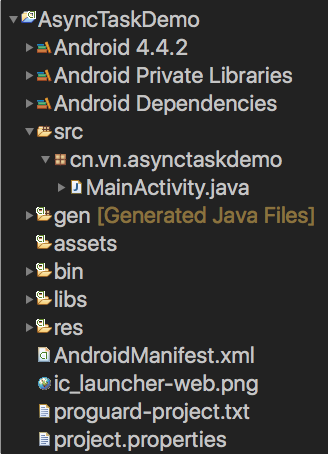
顺便附上V7的代码包截图:

2、实现思路
如下是通过使用AsyncTask下载一个段视频的列子,下载成功或失败后设置按钮内容,并在下载过程中更新下载进度。
先看下效果图。
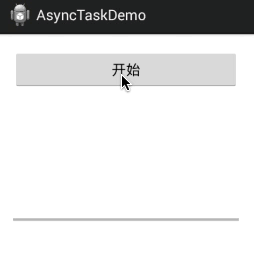
关键实现类MainActivity:
package cn.vn.asynctaskdemo;
import java.io.File;
import java.io.FileOutputStream;
import java.io.InputStream;
import java.net.HttpURLConnection;
import java.net.URL;
import android.app.Activity;
import android.os.AsyncTask;
import android.os.Bundle;
import android.os.Environment;
import android.util.Log;
import android.view.View;
import android.view.View.OnClickListener;
import android.widget.Button;
import android.widget.ProgressBar;
public class MainActivity extends Activity implements OnClickListener {
private final static String TAG = "MainActivity";
public static final String VIDEO_DOWNLOAD_FOLDER = Environment
.getExternalStorageDirectory().toString();
private Button mExecuteBtn;
private ProgressBar mProgressBar;
@Override
protected void onCreate(Bundle savedInstanceState) {
super.onCreate(savedInstanceState);
setContentView(R.layout.activity_main);
mExecuteBtn = (Button) findViewById(R.id.btn_execute);
mExecuteBtn.setOnClickListener(this);
mProgressBar = (ProgressBar) findViewById(R.id.progress);
}
@Override
public void onClick(View view) {
mProgressBar.setProgress(0);
//下载视频
new DownloadTask().execute("http://120.25.226.186:32812/resources/videos/minion_05.mp4");
}
public class DownloadTask extends AsyncTask<String, Double, Boolean>{
@Override
protected void onPreExecute() {
Log.i(TAG,"onPreExecute ");
}
@Override
protected Boolean doInBackground(String... params) {
Log.i(TAG,"doInBackground params[0]="+params[0]);
HttpURLConnection conn = null;
try{
URL url = new URL(params[0]);
conn = (HttpURLConnection) url.openConnection();
conn.setConnectTimeout(5000);
conn.setReadTimeout(10000);
conn.setRequestProperty("Connection", "Keep-Alive");
}catch(Exception e){
e.printStackTrace();
return false;
} //获取文件长度
long videoTotalLength = conn.getContentLength();
File file = new File(VIDEO_DOWNLOAD_FOLDER, "test.mp4");
try { //创建File对象,文件路径为/sdcard/test.mp4
InputStream in = conn.getInputStream();
if (in == null)
return false;
//如果文件已经存在,并且第二个参数为true,则向原先的文件追加数据,否则重新写。
FileOutputStream os = new FileOutputStream(file, false);
byte[] buffer = new byte[4096];
int len = 0;
int current = 0;
while ((len = in.read(buffer)) != -1) {
current += len;
//更新进度
publishProgress((double) current,
(double) videoTotalLength);
os.write(buffer, 0, len);
}
os.close();
in.close();
} catch (Exception e) {
if (file.exists())
file.delete();
e.printStackTrace();
return false;
}
return true;
}
@Override
protected void onProgressUpdate(Double... values) {
//设置ProgressBar进度
mProgressBar.setProgress((int) (values[0]/values[1]*100));
}
@Override
protected void onPostExecute(Boolean result) {
if(result){
Log.i(TAG,"下载文件成功");
mExecuteBtn.setText("下载成功");
}else{
Log.i(TAG,"下载文件失败");
mExecuteBtn.setText("下载失败");
}
}
}
}该demo比较简单,只有一个Activity——>MainActivity。该界面有一个Button和一个ProgressBar。点击Button开始执行异步任务,下载网上视频,并保存到本地文件中。打印信息如下:
06-23 11:14:50.890 I/MainActivity(28417): onPreExecute 06-23 11:14:50.890 I/MainActivity(28417): doInBackground params[0]=http://120.25.226.186:32812/resources/videos/minion_01.mp4 06-23 11:15:33.562 I/MainActivity(28417): 下载文件成功
第37行:创建DownloadTask实例,调用其execute方法,开始执行任务。
开始执行任务,先走onPreExecute方法,然后进入doInBackground,这里面用来进行耗时操作,这里未在主线程运行,调用publishProgress来更新下载进度,会调用onProgressUpdate。
任务下载完成(失败或成功),走onPostExecute方法。之后在分析下AsyncTask的源码。
五、运行效果
1、运行,右键项目:Run as -》Android Application
2、运行时的截图
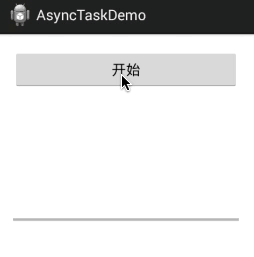
六、其他补充
下载后的压缩包里面有
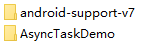
其中代码包为
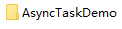
另外一个则为依赖包,关于android-support-v7包的说明,这里有些参考资料:http://blog.csdn.net/hh2000/article/details/39718623





